تستطيع الان إنشاء شبكة واى فاى داخلية من خلال بث أشارة الواى فاى الى اماكن بعيدة لا يصل اليها إشارة الواى فاى ، حيث يمكنك من خلال اللابتوب الخاص بك او الكمبيوتر الشخصى فى حالة توافر كارت وايرلس من إعادة بث إشارة الواى فاى الخاصة بك مع سهولة التحكم فيها مرة أخرى من خلال إنشاء رقم سري و تعين اسم الشبكة خاصة بك , و كل ذلك بدون الحاجة الى تثبيت اى برامج على جهاز الكمبيوتر فقط تحتاج الى تثبيت ويندوز 10 على جهاز الكمبيوتر و من خلال ادوات النظام يمكنك فى إنشاء شبكة داخلية من اللابتوب و و التحكم فى الاعدادات بشكل كامل و هذا ما سنقوم بتطبيقة فى هذا الشرح من اجل الاستفادة بشكل عام من الامكانيات المتاحة على الكمبيوتر و الاستفادة من توصيل الانترنت الى أمكان ابعد داخل نطاق المنزل .
شرح خطوات كيفية إنشاء شبكة وايرلس من الراوتر :-
- من خلال علامة الواى فاى التى تظهر فى شريط المهام الخاصة بنافذة الويندوز فى الاسفل يمكنك الضغط عليها و ستجد فى البداية ثلاث خيارات فى الاسفل خيار ، الخيار الاول هو WI-FI و الكل يعلم انه الذى يحتوى على شبكات الواى فاى المتصلة و المتاحة ، و التى تستطيع من خلالة الاتصال بالانترنت من خلال الاتصال بإى شبكة موجودة .
- الخيار الثانى و هو Airplanemode وضع الطائرة و هو المسئول على إيقاف الاتصال بالانترنت و شبكات الواى فاى بشكل عام و كل ما نحتاجة هو الخيار الثالث من اجل إنشاء الشبكة الخاصة بنا .
- الخيار الثالث Mobile Hotspot قم بتفعيل هذا الوضع ستجد فى النافذة الخاصة به عدد الاجهزة المتصلة و اسم الشبكة نقوم بالضغط بالزر الايمن للماوس على الايقونة الخاصة بة و أختيار الذهاب الى الاعدادات Go to Settings كما فى الصورة التالية .
شرح خطوات كيفية إنشاء شبكة وايرلس من الراوتر :-
- من خلال علامة الواى فاى التى تظهر فى شريط المهام الخاصة بنافذة الويندوز فى الاسفل يمكنك الضغط عليها و ستجد فى البداية ثلاث خيارات فى الاسفل خيار ، الخيار الاول هو WI-FI و الكل يعلم انه الذى يحتوى على شبكات الواى فاى المتصلة و المتاحة ، و التى تستطيع من خلالة الاتصال بالانترنت من خلال الاتصال بإى شبكة موجودة .
- الخيار الثانى و هو Airplanemode وضع الطائرة و هو المسئول على إيقاف الاتصال بالانترنت و شبكات الواى فاى بشكل عام و كل ما نحتاجة هو الخيار الثالث من اجل إنشاء الشبكة الخاصة بنا .
- الخيار الثالث Mobile Hotspot قم بتفعيل هذا الوضع ستجد فى النافذة الخاصة به عدد الاجهزة المتصلة و اسم الشبكة نقوم بالضغط بالزر الايمن للماوس على الايقونة الخاصة بة و أختيار الذهاب الى الاعدادات Go to Settings كما فى الصورة التالية .
- بعد الضغط على Go to Settings ستجد الاعدادات الخاصة بموبايل هوت سبوت ، و الذى من خلالة سنقوم بضبط الاعدادات ، قم بالضغط على Edit من اجل التعديل على الاعدادات الافتراضية كما فى الصورة التالية .
الان سنقوم بضبط الاعدادات الخاصة بالشبكة الوايرلس التى سنقوم بإنشائها من خلال اللابتوب ، و يمكنك ضبط الاعدادات كالأتى ،
- الاعدادات التالية يتم وضع اسم الشبكة فى خامة Network Name و اختر اى اسم تريدة ، و من خلال Network password قم بإضافة الرقم السرى الخاصة بالشبكة و يجب ان يتكون من 8 ارقام او حروف ، اما Network band K و هى لتحديد نطاق شبكة الواى فاى و يتم اختبارها على حسب المدى الذى تريدة .

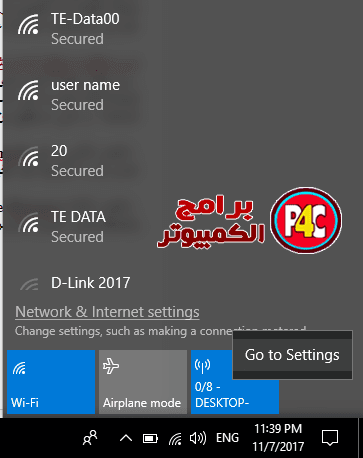
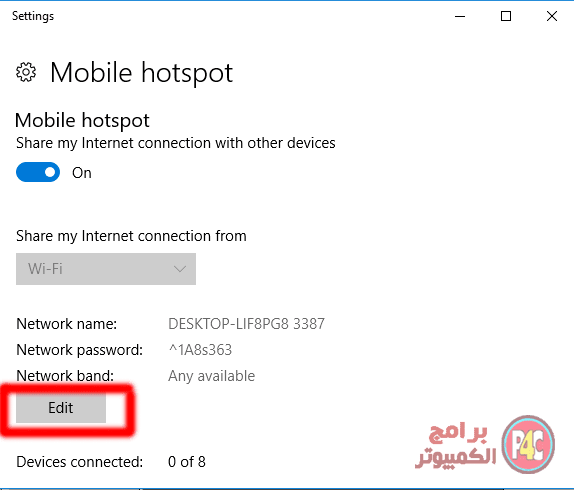

Comments
Post a Comment